Revisión segura de carbonita – IGN
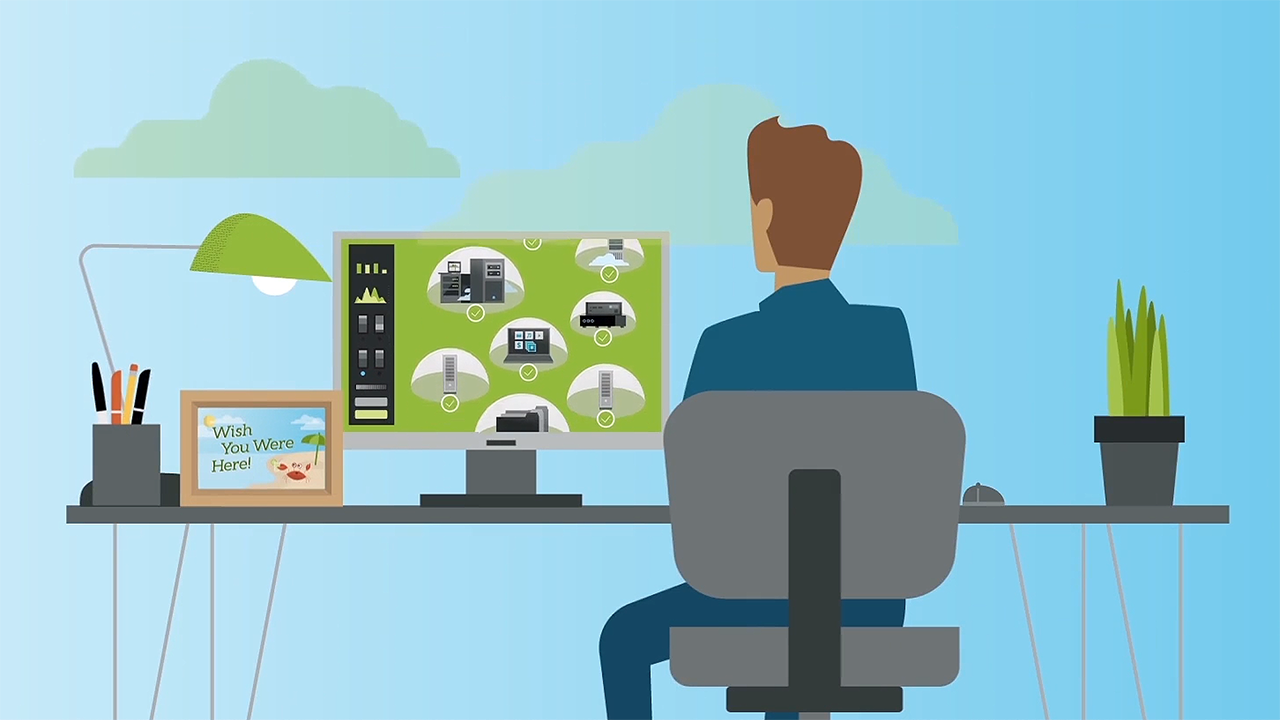
Carbonita – Diseño, características y precios
Carbonite está diseñado para ser amigable con los usuarios expertos en tecnología y no conocedores por igual, con un asistente amigable para principiantes al principio que puede omitir para obtener opciones más avanzadas si es necesario. Sin embargo, una vez que haya terminado con el asistente, el objetivo principal de Carbonite es salir de su camino. Su ventana es relativamente escasa, con su estado de respaldo al frente y al centro, y algunas opciones adicionales ocultas detrás de un botón. Pero probablemente pasará muy poco tiempo en la aplicación Carbonite, ya que Carbonite está diseñado para integrarse directamente con Windows en lugar de una interfaz independiente.
El conjunto de funciones de Carbonite también varía según la suscripción que compre. La suscripción «básica» comienza en $ 72 por año, con almacenamiento ilimitado en la nube para una computadora. El nivel de $ 112 Plus agrega la capacidad de hacer una copia de seguridad de sus unidades externas y de hacer copias de seguridad de archivos de video automáticamente (más sobre eso en un momento), y el plan Prime de $ 150 incluye un servicio de recuperación de mensajería con descuento, donde Carbonite le envía un disco duro (si su restauración es mayor de lo que su velocidad de Internet podría acomodar fácilmente).
Esos precios, sin embargo, son solo para el primer año: Carbonite es increíblemente astuto sobre el hecho de que sus precios para Basic y Plus suben a $ 84 y $ 120 por año, respectivamente. Hay descuentos por comprar varios años por adelantado, y también puede recibir un cupón en su correo electrónico durante su período de prueba gratuito (al menos, lo hice). Honestamente, estos precios ocultos siguen siendo algo razonables, pero no soy fanático de la práctica comercial engañosa de ocultar el costo real del servicio. Otros servicios, como IDrive, aumentan su precio después del primer año, pero al menos son claros y honestos al respecto.
Carbonita – Copia de seguridad y recuperación
El asistente inicial de Carbonite le ofrece varias opciones sobre qué hacer una copia de seguridad y cómo administrar la seguridad de su cuenta. Si no está seguro de lo que quiere, Carbonite usará la configuración recomendada, escaneando automáticamente su disco en busca de archivos personales (como documentos de Word, archivos de correo electrónico, música, y así) Alternativamente, puede seleccionar archivos y carpetas manualmente en un estilo más antiguo, si no confía en el programa para hacer una copia de seguridad de todo lo que desea conservar.
Pero una vez que ha pasado por el asistente de Carbonite, no parece haber una manera de hacerlo nuevamente. Puede activar el escaneo automático de Carbonite para los archivos recomendados en su configuración, pero si desea cambiar su conjunto de copia de seguridad manual, lo hará desde el Explorador de Windows. Simplemente haga clic derecho en un archivo o carpeta y elija Carbonite> Copia de seguridad para incluirlo en su conjunto de copia de seguridad. Mostrará un pequeño punto naranja o verde al lado del icono, similar a programas como Dropbox, que indica el estado de la copia de seguridad. Esto es diferente a la mayoría de los programas de respaldo: algunos pueden ofrecer opciones de clic derecho similares a Carbonite, pero casi todos tienen un menú dentro de la aplicación que le permite personalizar su respaldo.
Sin embargo, aquí es donde las cosas se ponen un poco torpes. Carbonita tiene muchas advertencias cuando se trata de los archivos, se realizará una copia de seguridad. El plan básico Carbonite Safe no realizará copias de seguridad de archivos de video automáticamente; debe pagar extra por un plan de nivel superior. Tampoco respaldará ningún archivo de más de 4 GB, ni los archivos del sistema operativo como archivos DLL o cualquier archivo EXE. De hecho, está diseñado para ignorar todo lo que esté fuera de su carpeta C: Users. Puedo entender por qué hicieron esto: muchos programas no necesariamente se ejecutarán correctamente si simplemente realiza una copia de seguridad y restaura sus carpetas, pero para los usuarios que saben lo que están haciendo, esta es una limitación molesta.
Se puede hacer una copia de seguridad de cualquiera de estos tipos de archivos excluidos haciendo clic derecho sobre ellos y seleccionando la opción de copia de seguridad. Pero literalmente tiene que hacerlo para cada archivo excluido individualmente: no puede simplemente seleccionar una carpeta y hacer una copia de seguridad; Carbonite seguirá ignorando cualquier tipo de archivo excluido dentro de esa carpeta a menos que seleccione manualmente todos y cada uno. Los usuarios típicos probablemente no se preocuparán por esto, pero para los usuarios avanzados que buscan hacer una copia de seguridad, por ejemplo, de ciertos archivos del juego, esto puede ser un factor decisivo.
Carbonite tampoco admite la deduplicación, por lo que si mueve un archivo grande y lo vuelve a seleccionar para hacer una copia de seguridad, hará una copia de seguridad de todo el archivo desde cero, lo que desperdiciará el ancho de banda. El servicio almacenará archivos eliminados o movidos durante 30 días en su servidor, después de lo cual no podrá recuperarlos, otro punto a favor de competidores como IDrive y Acronis True Image, que pueden mantener los archivos eliminados indefinidamente.
Finalmente, Carbonite ofrece autenticación de dos factores, así como la capacidad de usar una clave privada para sus copias de seguridad, lo que se suma a un modelo de seguridad bastante robusto. Sin embargo, si desea administrar su propia clave de cifrado, debe seleccionarla durante la configuración inicial; no puede cambiarla después de haber pasado por ese asistente. Elegir esta opción cifra sus archivos antes de enviarlos a Carbonite, lo que significa que incluso Carbonite no puede ver sus datos. Sin embargo, hace doblemente importante recordar su contraseña, ya que la compañía no puede recuperarla por usted. El uso de una clave privada también le impide usar la web para restaurar archivos, como debería, pero aún puede restaurarlos desde la aplicación de escritorio navegando por el icono «Carbonite Backup Drive» en el Explorador de Windows y haciendo clic derecho en un archivo.
Carbonita – Opciones de recuperación
Carbonite le permite restaurar sus archivos de una de dos maneras: puede descargarlos desde la nube (desde el sitio web de Carbonite o a través del icono de «Unidad de copia de seguridad» en su PC), o mediante el servicio de mensajería para tener una unidad enviado a usted
El servicio de mensajería cuesta $ 100 si tiene un plan Básico o Plus, pero solo $ 10 si tiene un plan Prime (aunque los usuarios Prime tendrán que pagar un poco más por el envío acelerado, si lo desean). Carbonite le enviará un disco con todos sus archivos, luego lo devolverá después de la restauración. Sin embargo, los usuarios de clave privada deberán entregar su clave a Carbonite para usar el servicio de mensajería, negando todo el propósito de su seguridad adicional.
Carbonita – Pruebas
Para probar el rendimiento de Carbonite, utilicé una carpeta de 2GB llena de archivos variados (fotos, videos, música y algunas otras cosas al azar) para ver qué tan rápido se cargaba y descargaba. Sin tener en cuenta el hecho de que Carbonite no cargaría toda mi carpeta sin que yo seleccionara todo manualmente, ya que estaba lleno de archivos de video y algunas aplicaciones portátiles, Carbonite cargó mi copia de seguridad a alrededor de 50 Mbps, que es decente (y probablemente suficiente para maximizar un mucha gente sube conexiones de todos modos). El programa utilizó el 15-20% de mi CPU i7-7500U de 2.7GHz mientras lo hacía, con la ventana principal abierta y el cifrado activado. (Pruebo estos programas con claves de cifrado privadas, porque recomiendo que todos los usen por seguridad.) También parecía usar 50 MB de RAM, que era menos de la mitad que la mayoría de los otros programas.
Desafortunadamente, el proceso de restauración de Carbonite fue insoportablemente lento. La restauración de archivos a través del programa de escritorio se rastreó a solo 3Mbps, lo que significaba que tomaría horas restaurar un pequeño lote de archivos de prueba, y si tiene una restauración grande, olvídelo. La restauración desde la web es más rápida, aproximadamente 32 Mbps, pero eso es mucho más lento que los servicios de la competencia, y la restauración desde la web no es posible si está utilizando una clave de cifrado privada. (También lo limita a 10 GB de archivos a la vez, otra restricción molesta y arbitraria).
Guia de compras
Carbonita tiene múltiples niveles de suscripción, dependiendo de las características que desee. El plan «básico» más barato es de $ 72 por año, hasta $ 84 después del primer año. Una suscripción Plus evita las restricciones de carga automática de video y de disco externo por $ 112 por año, hasta $ 120. Prime cuesta $ 150 por año e incluye un servicio de mensajería con grandes descuentos, lo que lo hace útil si planea restaurar a través de unidades enviadas con frecuencia. Si desea probar Carbonite primero, puede suscribirse a una prueba de 15 días, lo que podría generarle un cupón por correo electrónico durante el período de prueba.
